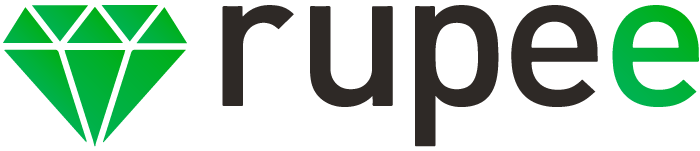Neste tutorial, vamos te guiar pelo processo de criação de um novo usuário no Rupee.
Antes de iniciarmos o passo a passo tem algumas informações importantes para você:
- Apenas usuários com perfil administrador podem criar um novo usuário na plataforma.
- Para adicionar um usuário em várias empresas cadastradas é necessário adicionar esse usuário em cada uma separadamente.
- Caso deseje cadastrar o mesmo usuário em várias empresas de forma massiva, você precisa entrar em contato com o suporte do Rupee e fazer essa abertura via ticket.
Passo 1: Acessando o Rupee:
Para começar, acesse o Rupee utilizando suas credenciais de e-mail e senha, acesse seu painel principal e selecione uma empresa.
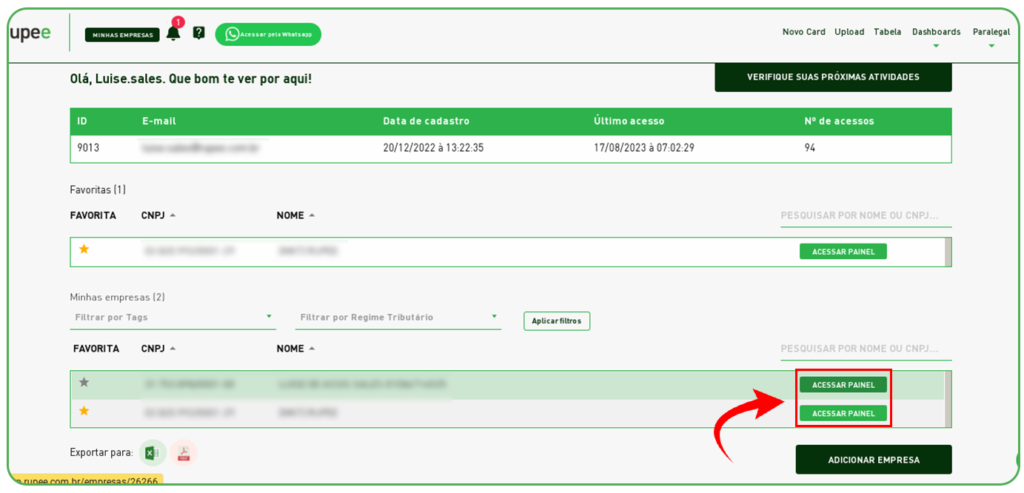
Passo 2: Acessando a Seção “Gerenciar Usuários”:
Após fazer o login, localize a opção “Gerenciar” no menu. Clique na opção “Editar Usuários”.
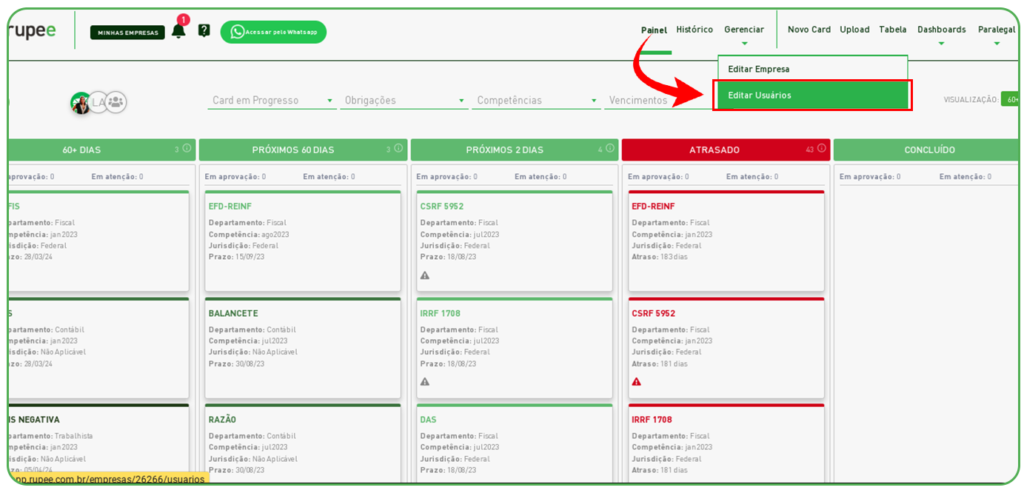
Passo 3: Adicionando um Novo Usuário:
Na tela de gerenciamento de usuários, clique no botão “Adicionar” para iniciar o processo de criação de um novo usuário.
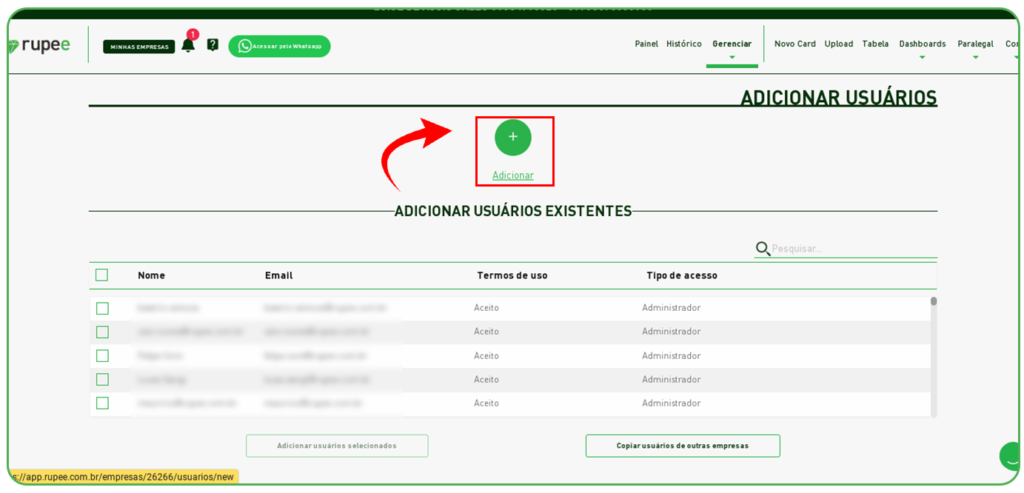
Passo 4: Preenchendo os Dados do Novo Usuário:
A tela de cadastro do usuário será exibida. Aqui, preencha as seguintes informações obrigatórias:
E-mail e Acesso aos Departamentos:
Digite o e-mail do novo usuário e selecione os departamentos aos quais ele terá acesso. Isso garantirá que o usuário possa visualizar as informações relevantes.
Tipo de Acesso:
Escolha o tipo de acesso do usuário a partir das opções disponíveis. Os tipos de acesso incluem administrador, analista, analista sênior, auditor, contador, cliente (para o cliente do usuário), assistente, financeiro e staff. Selecione o mais adequado com base nas funções do usuário.
Lista de Empresas:
Escolha para quais empresas esse novo usuário será associado. É importante associar pelo menos uma empresa ao novo usuário. Você pode escolher entre as empresas disponíveis na seção “Lista de Empresas”.
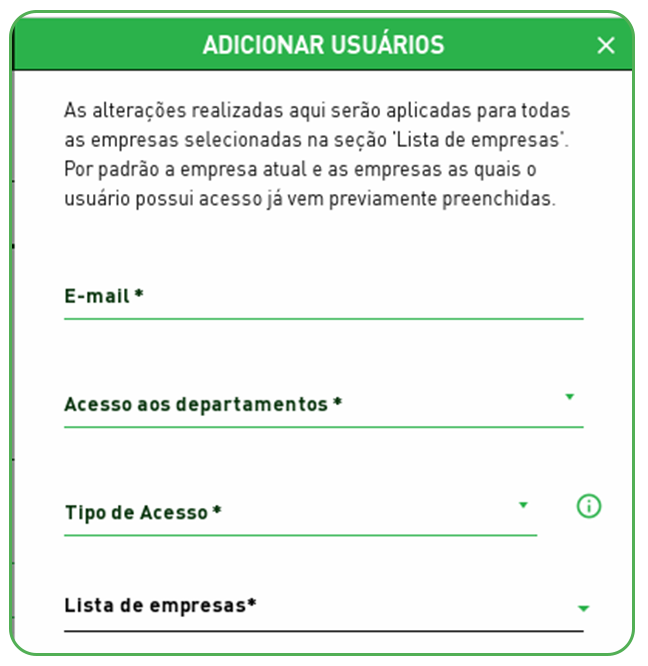
Preenchendo as informações adicionais: Preencha as informações adicionais. Embora não sejam obrigatórias, elas são de extrema importância para o gerenciamento do usuário. As informações adicionais são :
Receber Notificações:
Defina se o usuário deseja receber notificações por responsável e/ou departamento.
Receber E-mails do Paralegal:
Selecione as opções para receber resumo diário, movimentações do dia e informações sobre obrigações atrasadas do Paralegal por e-mail.
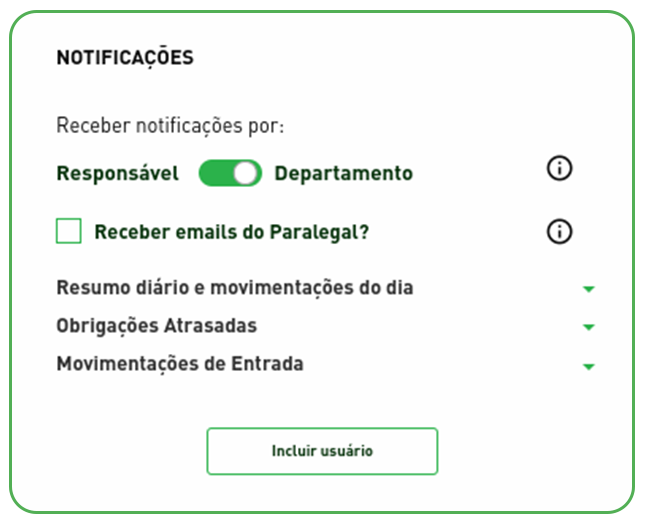
Após preencher todas as informações obrigatórias, clique no botão “Incluir Usuário” para finalizar o processo de criação do novo usuário.
Uma mensagem de confirmação será exibida, indicando que o novo usuário foi cadastrado com sucesso. Agora, o usuário receberá um e-mail para cadastrar uma senha e acessar o sistema.
Conclusão:
Parabéns! Você concluiu o processo de criação de um novo usuário no Rupee. Agora o novo usuário terá acesso aos departamentos, empresas e informações associadas de acordo com as configurações que você definiu.
Agradecemos por acompanhar este tutorial. Se tiver mais dúvidas, continue explorando os recursos do Rupee ou consulte nossos materiais de ajuda.